这篇文章主要为大家展示了“Win10系统显卡驱动怎么回退”,内容简而易懂,条理清晰,希望能够帮助大家解决疑惑,下面让小编带领大家一起研究并学习一下“Win10系统显卡驱动怎么回退”这篇文章吧。方法/步骤:在win10桌面右击点击“此电脑”图
这篇文章主要为大家展示了“Win10系统显卡驱动怎么回退”,内容简而易懂,条理清晰,希望能够帮助大家解决疑惑,下面让小编带领大家一起研究并学习一下“Win10系统显卡驱动怎么回退”这篇文章吧。
方法/步骤:
在win10桌面右击点击“此电脑”图标并选择“管理”进入;随后在计算机管理界面左侧选择“设备管理器”如图所示;
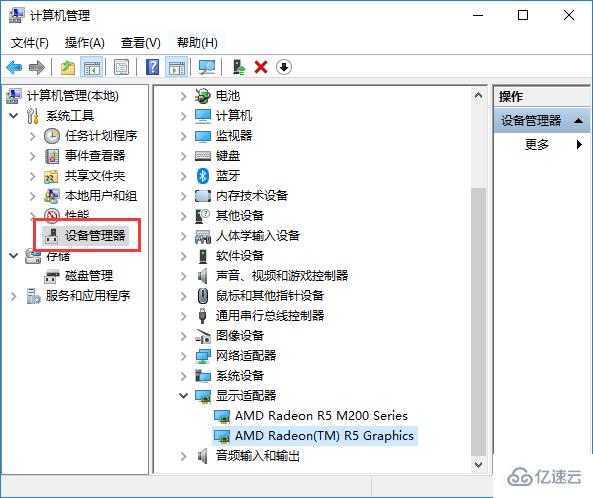
右击点击更新后的显卡设备并选择“属性”进入;

在打开的显卡属性界面中,将鼠标切换至“驱动程序”,选中“回退驱动程序”;
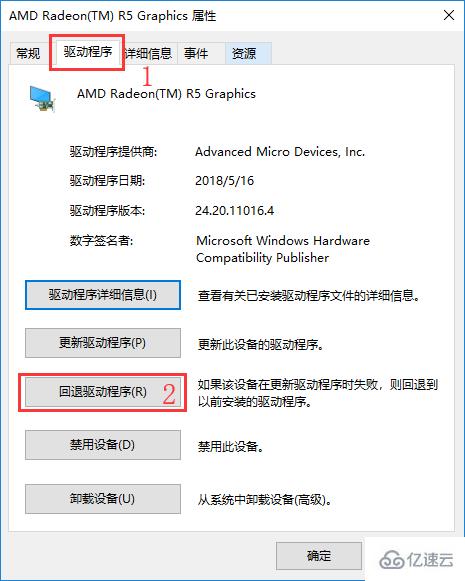
此时电脑会弹出提示窗口,选择回退理由后点击“是”即可。
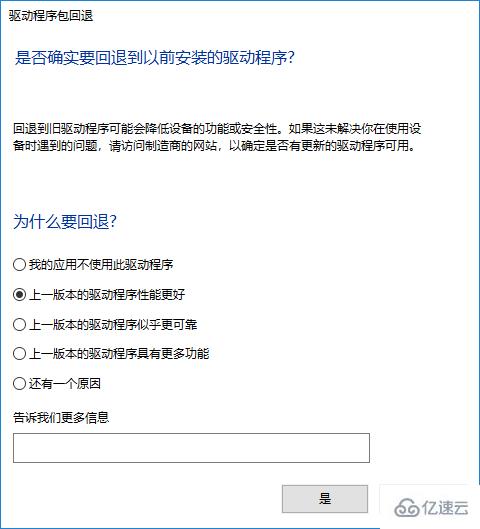
以上是“Win10系统显卡驱动怎么回退”这篇文章的所有内容,感谢各位的阅读!相信大家都有了一定的了解,希望分享的内容对大家有所帮助,如果还想学习更多知识,欢迎关注编程网操作系统频道!
--结束END--
本文标题: Win10系统显卡驱动怎么回退
本文链接: https://www.lsjlt.com/news/313439.html(转载时请注明来源链接)
有问题或投稿请发送至: 邮箱/279061341@qq.com QQ/279061341
下载Word文档到电脑,方便收藏和打印~
2024-03-01
2024-03-01
2024-03-01
2024-03-01
2024-03-01
2024-02-29
2024-02-29
2024-02-29
2024-02-29
2024-02-29
回答
回答
回答
回答
回答
回答
回答
回答
回答
回答
0